7.2.11 等高线粗加工手机后盖主体外形
1)依次选择菜单栏的【加工】—【常用加工】—【等高线粗加工】,或者在【轨迹管理】导航栏中单击鼠标右键,在弹出的快捷菜单中依次选择【加工】→【常用加工】→【等高线粗加工】,系统弹出【等高线粗加工(创建)】对话框,如图7-102所示。
2)选择【加工参数】选项卡,设定【加工方式】为【往复】、【加工方向】为【顺铣】、【行进策略】为【层优先】,设置【层高】为“1”,复选【切削宽度自适应】项,其余参数取默认值。

图7-102 【等高线粗加工(创建)】对话框
3)单击【连接参数】选项卡,设置【下/抬刀方式】,如图7-103所示。这里取默认值,即【自动】。
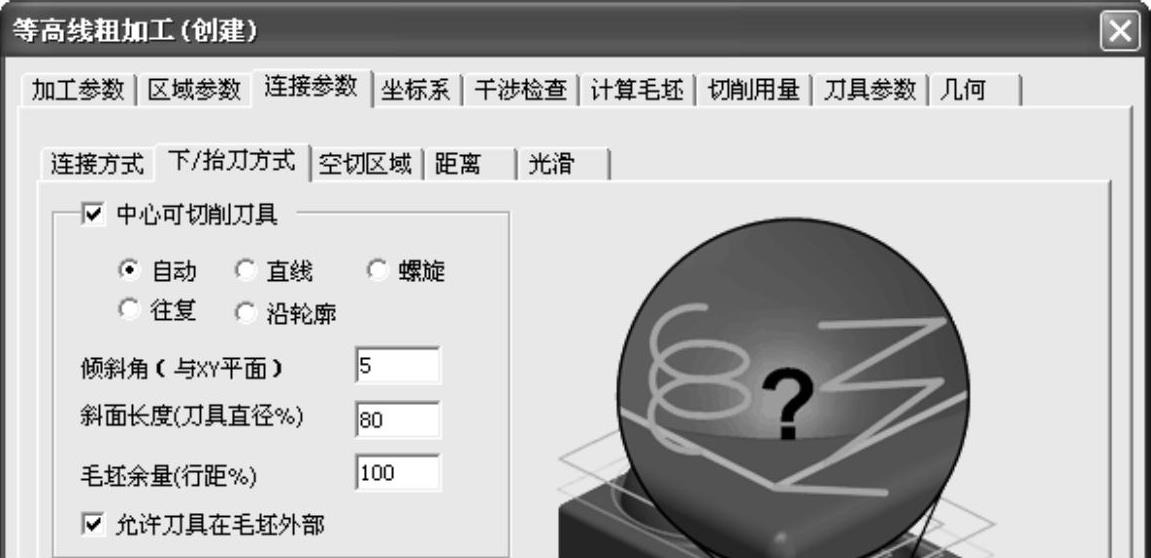
图7-103 设置【下/抬刀方式】
4)单击【空切区域】选项,设定【安全高度】为“20”,如图7-104所示。
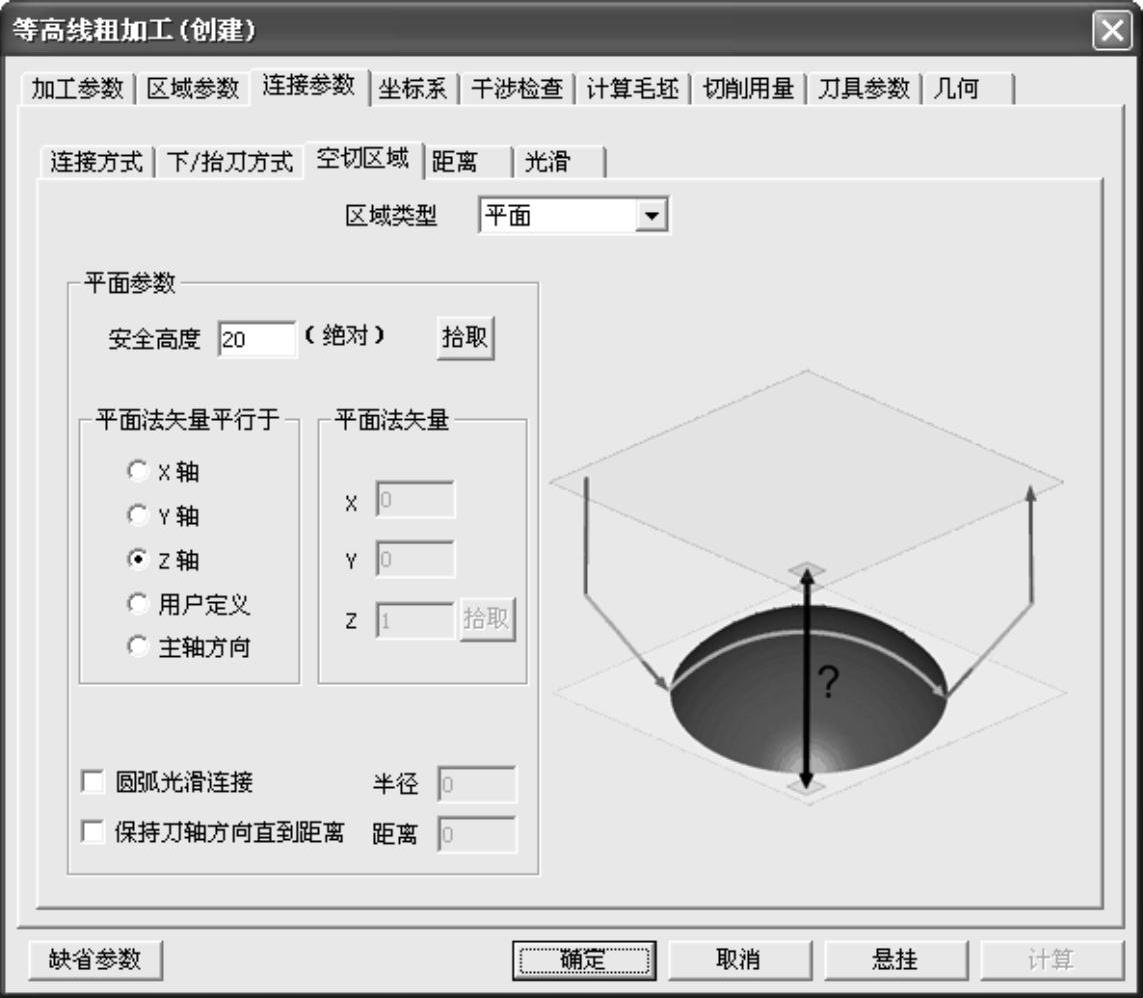
图7-104 设置安全高度参数
5)单击【切削用量】选项卡,设置各个切削动作时的主轴转速,如图7-105所示。这里取默认值。
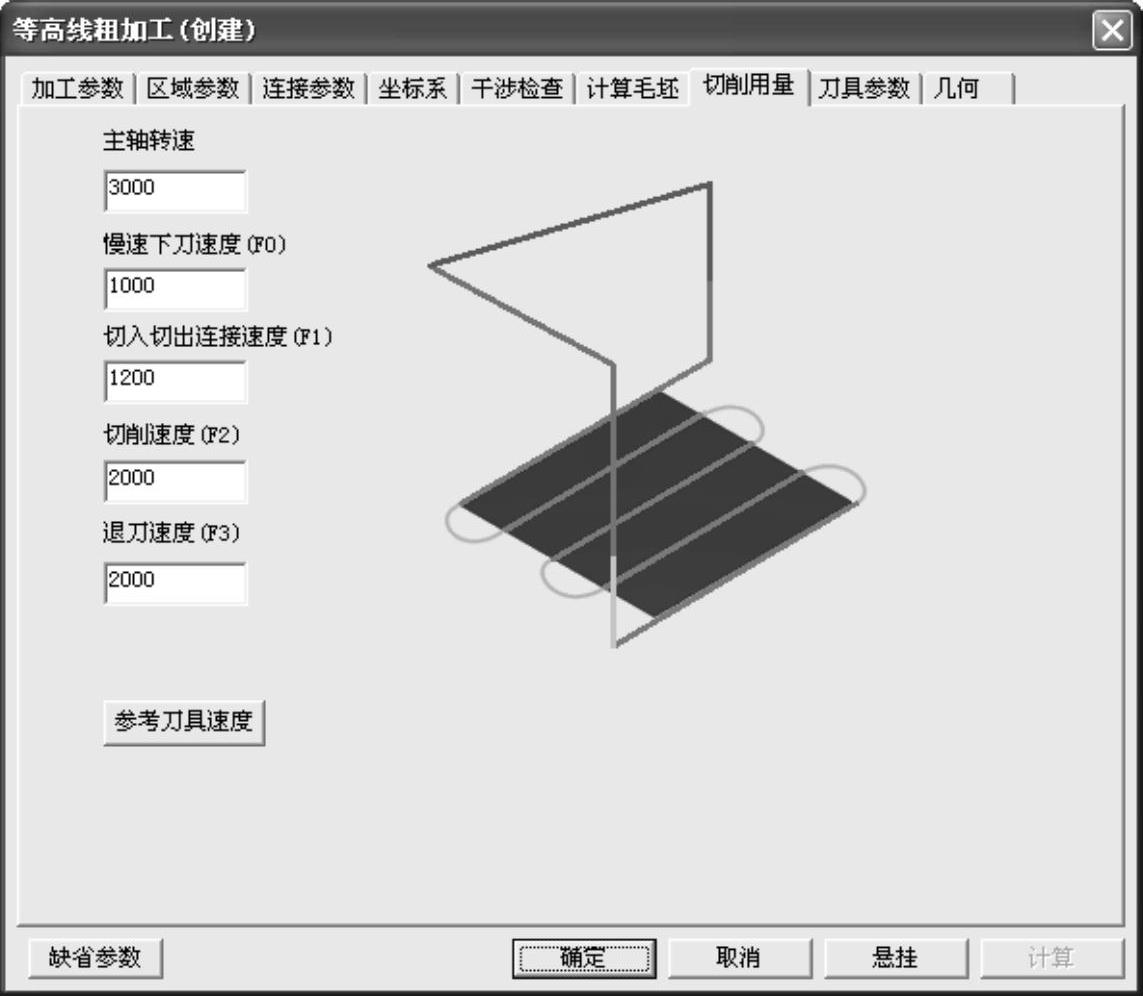
图7-105 【切削用量】选项卡
6)单击【区域参数】选项卡的【高度范围】选项,设置Z轴运动的有效范围为【曲面的Z范围】。用户也可以自定义高度范围,如图7-106所示。
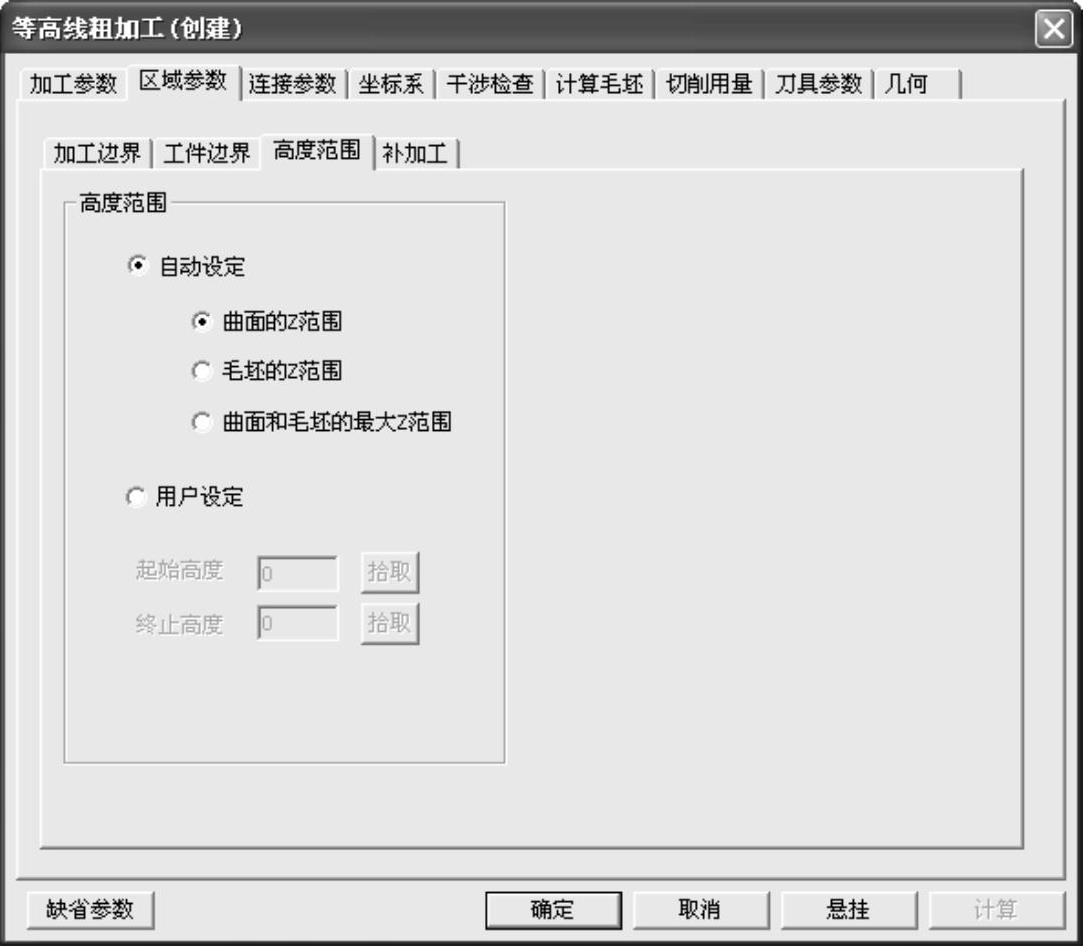
图7-106 设置高度范围参数
7)单击【刀具参数】选项卡,然后单击【刀库】按钮,在弹出的【刀具库】对话框中选择D8圆角铣刀,单击【确定】按钮返回【等高线粗加工(创建)】对话框,如图7-107所示。

图7-107 选取D8圆角铣刀
8)在【等高线粗加工(创建)】对话框中单击【确定】按钮,根据系统状态栏提示“拾取加工对象”,按下W键,或者按下空格键后,在弹出的快捷菜单中选择【拾取全部】;根据状态栏提示,选取边界,单击鼠标右键让系统默认设置,确认后系统开始自动计算生成轨迹,如图7-108所示。

图7-108 等高线粗加工轨迹
9)在【轨迹管理】导航栏中,在【刀具轨迹】下面新创建的“等高线粗加工”轨迹上单击鼠标右键,在弹出的快捷菜单中选择【隐藏】,以便于后面观察生成的精加工轨迹。
